掌握Word 2010目录功能,轻松提升文档管理效率
掌握Word 2010目录功能,轻松提升文档管理效率
在日常办公和学术研究中,撰写长篇文档是常见的任务,无论是一份详细的项目报告、一本学术论文,还是一本电子书,如何有效地组织和管理这些内容显得尤为重要,一个清晰、易用的目录不仅能帮助读者快速定位所需信息,还能提升文档的专业性和可读性,在众多文本编辑工具中,Microsoft Word凭借其强大的功能成为许多人的首选,我们就来详细探讨一下Word 2010中的目录功能,帮助你更好地理解和运用这一实用工具。
一、什么是目录?
我们需要明确“目录”这个词的含义,目录是一种将文档中各个章节或部分按照特定顺序列出的列表,通常位于文档的开头,它为读者提供了快速导航至特定章节的方式,并且可以帮助作者更好地规划和组织内容结构,对于较长的文档,尤其是那些包含多个层级标题的文件,一个良好的目录能够显著提高阅读体验和工作效率。
二、为什么要使用Word 2010创建目录?
随着技术的进步,Microsoft Word不断更新迭代,推出了许多新版本,Word 2010仍然是许多用户钟爱的选择之一,在这个版本中创建目录有哪些独特的优势呢?
1. 稳定性和兼容性
Word 2010作为微软Office套件的一部分,自发布以来已经经历了多年的市场考验,它不仅保持了较高的稳定性,而且与大多数早期和后续版本都具有良好的兼容性,这意味着你可以放心地使用该版本创建和编辑文档,而不必担心格式丢失或显示异常的问题。
2. 功能全面且易于上手
尽管Word 2010并不是最新的版本,但它已经具备了创建复杂目录所需的所有基本功能,通过简单的操作即可实现多级标题设置、自动生成目录以及根据需要进行个性化调整等功能,更重要的是,这些功能的操作界面友好,即使是初学者也能够轻松掌握。
3. 高效的协作环境
如果你经常与其他同事或朋友合作完成大型项目,则Word 2010提供的共享编辑模式会让你事半功倍,多人可以同时在一个文档上工作,而不会相互干扰,当涉及到对同一份文档的不同版本进行比较时,内置的修订追踪工具也能提供很大的帮助,在这种情况下,拥有一个准确无误的目录就更加重要了。
三、如何在Word 2010中创建目录?
我们将一步步教你如何在Word 2010中创建一个专业美观的目录。
1. 设置好标题样式
要让Word自动识别并生成正确的目录项,你需要先确保文档中的所有标题都使用了恰当的样式,具体步骤如下:
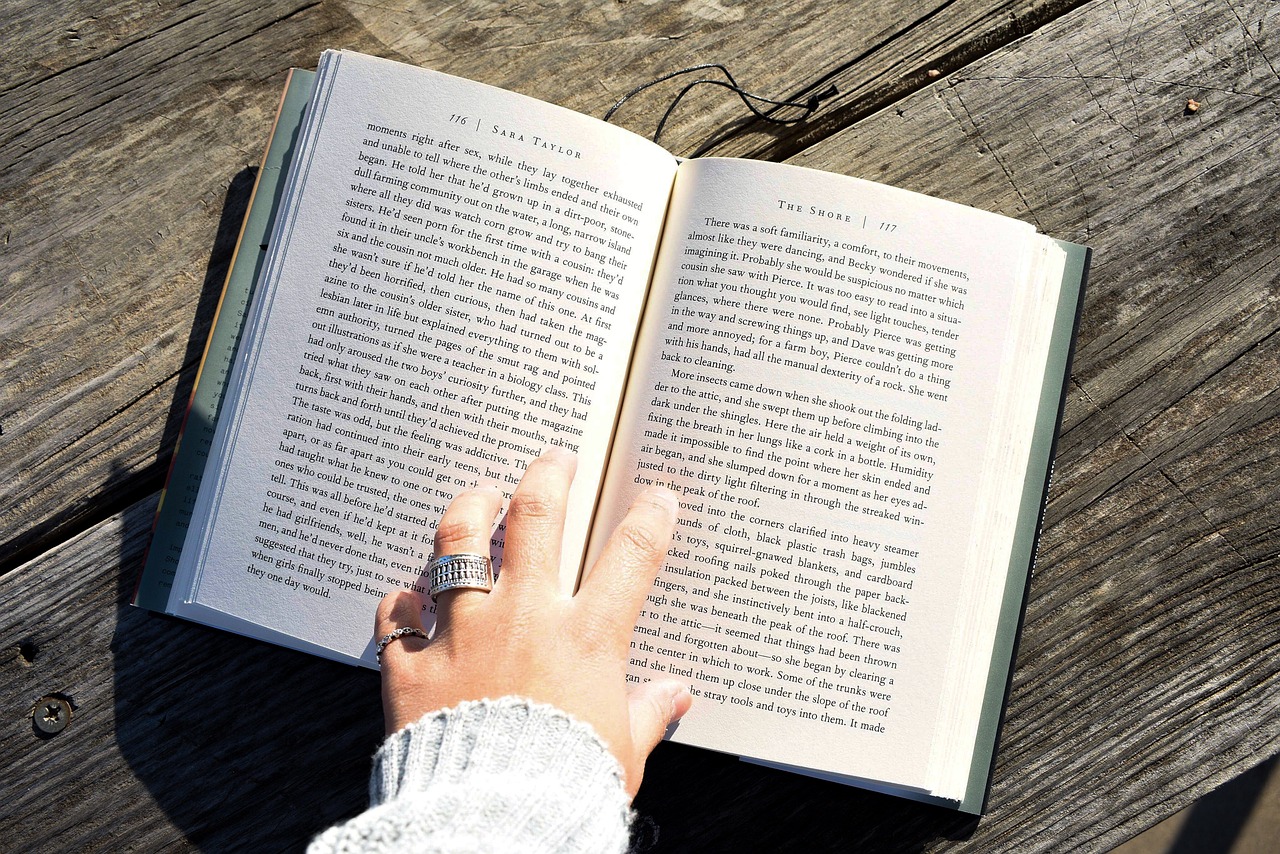
- 打开你的文档,选择你想要设为一级标题的文字(如“第一章”);
- 在“开始”选项卡下的“样式”组中找到并点击“标题1”,这样就完成了第一个一级标题的设置。
- 按照相同的方法依次为其他各级标题应用相应的样式(“标题2”用于二级标题,“标题3”用于三级标题等),注意不要遗漏任何一个重要的标题哦!
2. 插入目录
当所有的标题都已经正确设置了样式之后,就可以插入目录了:
- 将光标移动到你希望放置目录的位置(通常是文档首页或者某个特定页面之前);
- 转到“引用”选项卡,在“目录”组里选择“自动目录1”或“自动目录2”,这两种风格分别适用于不同场合,你可以根据个人喜好选择合适的一种。
- 点击后,Word会根据你设置好的标题自动生成一份完整的目录,此时如果发现某些章节没有出现在目录中,检查一下它们是否被正确设置了标题样式;如果有不需要显示出来的标题,请重新考虑它们的重要性或者调整样式设置。
3. 更新目录
当你对文档进行了修改,比如添加了新的章节或者更改了某些标题的内容,记得及时更新目录以保证它的准确性:
- 右键单击已有的目录区域,然后从弹出菜单中选择“更新域”;
- 在出现的小窗口中可以选择只更新页码还是整个目录结构,一般情况下建议选择后者,以便确保所有信息都是最新且正确的。
四、优化你的Word 2010目录
除了以上提到的基本操作外,还有一些小技巧可以帮助你进一步优化目录效果:
1. 自定义目录外观
虽然Word自带了几种默认样式可供选择,但有时候你可能希望目录看起来更加独特,这时可以通过以下方式来自定义:
- 在“引用”选项卡下找到“目录”按钮旁边的下拉箭头,然后选择“自定义目录...”命令;
- 在弹出的对话框中,你可以调整字体大小、颜色、缩进量等参数,还可以指定哪些级别的标题应该显示出来以及如何排序等细节,完成后点击确定保存设置。
2. 添加超链接功能
为了让读者更方便地浏览文档,可以在目录项中加入超链接,使其可以直接跳转到对应的正文位置:
- 先按上述方法正常插入目录;
- 再次右键单击目录区域,这次选择“编辑域”;
- 在打开的新窗口中切换到“高级属性”选项卡,勾选“超链接”复选框,最后点击确定即可。
3. 利用大纲视图辅助编辑
有时我们会遇到这样的情况:文档很长,很难把握整体结构,这时候可以尝试使用Word的大纲视图功能:
- 切换到“视图”选项卡,然后点击“大纲视图”按钮;
- 在这种模式下,你可以像树形结构一样查看和调整各级标题及其下属内容,非常适合用来梳理思路或进行大规模结构调整。
通过本文的学习,相信你现在对Word 2010中的目录功能有了更深入的理解,无论是为了提高工作效率还是增强文档的专业性,掌握这项技能都是非常有必要的,随着科技的发展,Microsoft也在不断地推出更多先进的工具和服务,如云存储、智能助手等,它们将进一步改变我们处理文档的方式,不过,无论时代如何变迁,基础的排版技巧始终是我们不可或缺的知识财富,希望你能继续探索相关领域,不断提升自己的能力水平!






195 条评论